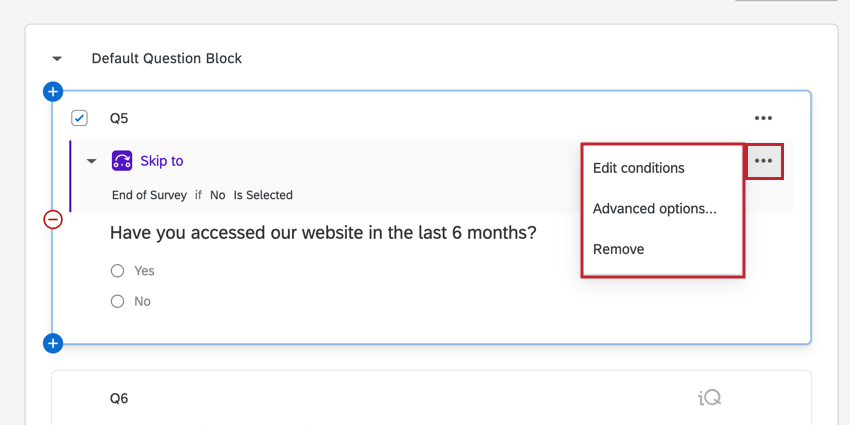Logik zum Überspringen
„Logik zum Überspringen“ im Überblick
Mit Logik zum überspringen können Sie Umfrageteilnehmer basierend auf der Art und Weise, wie sie eine Frage beantworten, an einen zukünftigen Punkt in der Umfrage senden. Falls ein Teilnehmer beispielsweise angibt, dass er der Einwilligungserklärung der Umfrage nicht zustimmt, kann er direkt zum Ende der Umfrage weitergeleitet werden. Beachten Sie, dass die Logik zum Überspringen nur verwendet werden kann, um Teilnehmer in der Umfrage vorwärts, nicht rückwärts zu senden.
Weitere Informationen zur Verwendung von Logik im Allgemeinen finden Sie unter mit Logik Support-Seite.
„Logik zum Überspringen“ hinzufügen
- Wählen Sie die Frage aus, der Sie die Logik zum Überspringen hinzufügen möchten.
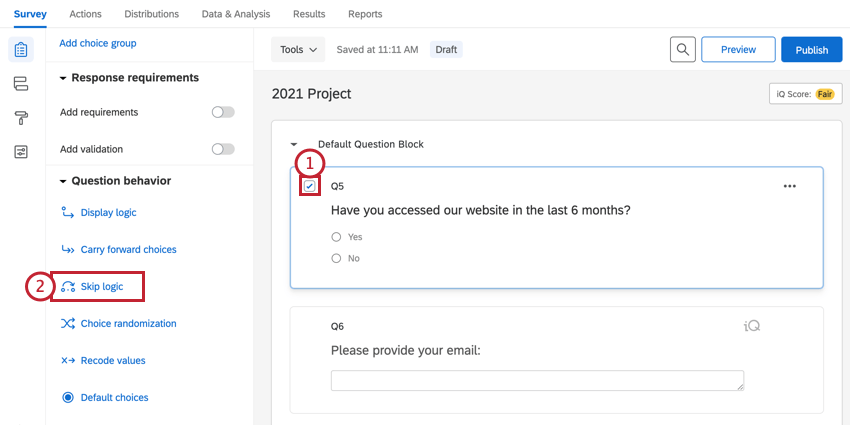
- Wählen Sie im Abschnitt Frageverhalten des Umfragen-Builder die Option Logik zum überspringen.
- Verwenden Sie das erste Dropdown-Menü, um anzugeben, wohin Teilnehmer gesendet werden sollen, die vorwärts überspringen. Sie können den Befragte:r auf zukünftige Fragen innerhalb des aktuellen Block, bis zum Ende des aktuellen Blocks oder zum Ende der Umfrage
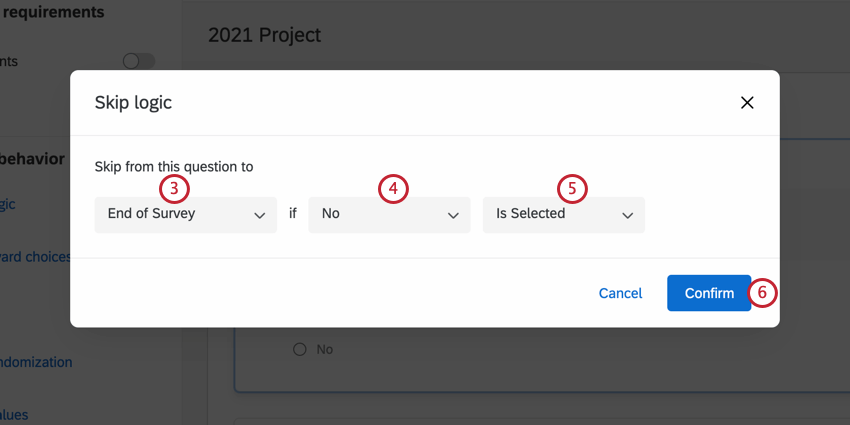 Tipp: Mit Logik zum Überspringen können Umfrageteilnehmer nur an Fragen innerhalb desselben Blocks weitergeleitet werden. Wenn Sie Umfrageteilnehmer in einen anderen Block überspringen möchten, überspringen Sie sie zum Ende des Blocks, und verwenden Sie dann Verzweigungslogik oder Anzeigelogik um sie von dort an den richtigen Ort zu bringen.Tipp: Wenn Sie einen Befragte:r bis zum Ende Ihrer Umfrage überspringen, folgt sein Ende der Umfrage der Standardeinstellungen Ende der Umfrage; wenn Sie eine Ende der Umfrage Im Umfragenverlauf werden diese Einstellungen zugunsten der Standardeinstellungen aus dem Builder ignoriert.
Tipp: Mit Logik zum Überspringen können Umfrageteilnehmer nur an Fragen innerhalb desselben Blocks weitergeleitet werden. Wenn Sie Umfrageteilnehmer in einen anderen Block überspringen möchten, überspringen Sie sie zum Ende des Blocks, und verwenden Sie dann Verzweigungslogik oder Anzeigelogik um sie von dort an den richtigen Ort zu bringen.Tipp: Wenn Sie einen Befragte:r bis zum Ende Ihrer Umfrage überspringen, folgt sein Ende der Umfrage der Standardeinstellungen Ende der Umfrage; wenn Sie eine Ende der Umfrage Im Umfragenverlauf werden diese Einstellungen zugunsten der Standardeinstellungen aus dem Builder ignoriert. - Wählen Sie im zweiten Dropdown-Menü die Antwortmöglichkeit aus, die in Ihrer Logik verwendet werden soll.
- Geben Sie im dritten Dropdown-Menü an, wie Umfrageteilnehmer mit dieser Antwortmöglichkeit interagieren sollen. Dies ist beispielsweise der Fall, wenn der Befragte:r die Antwortmöglichkeit ausgewählt hat.
- Klicken Sie auf Bestätigen wenn Sie fertig sind.
- Wiederholen Sie bei Bedarf die Schritte 2 bis 6, um zusätzliche Logik zum Überspringen anzulegen. Das Optionsmenü der einzelnen Aussagen wird in einer jeweils anderen Farbe dargestellt. Mehrere Logik zum Überspringen werden durch ein implizites „ODER“ getrennt, was bedeutet, dass der Befragte:r nur eine Bedingung erfüllen muss, um übersprungen zu werden.
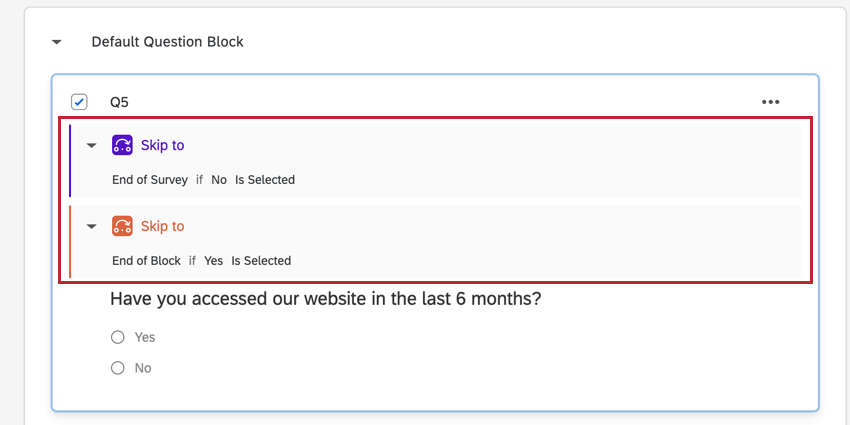
Zusätzliche Optionen für „Logik zum Überspringen“
Nachdem Sie einer Frage Logik zum Überspringen hinzugefügt haben, können Sie das Dropdown-Menü Logik zum Überspringen“ rechts neben der Logik auswählen, um weitere Optionen anzuzeigen.
Die folgenden Optionen sind verfügbar:
- Bedingungen bearbeiten: Öffnet Ihre Logik zum Überspringen erneut, sodass Sie Änderungen vornehmen können.
- Erweiterte Optionen: Ermöglicht es Ihnen, die Logik zum Überspringen so lange einzurichten, bis eine bestimmte Quote erreicht ist. Wenn Sie diese Option auswählen, wird das Dropdown-Menü Quote einschließen angezeigt, in dem Sie die gewünschte Quote auswählen können.
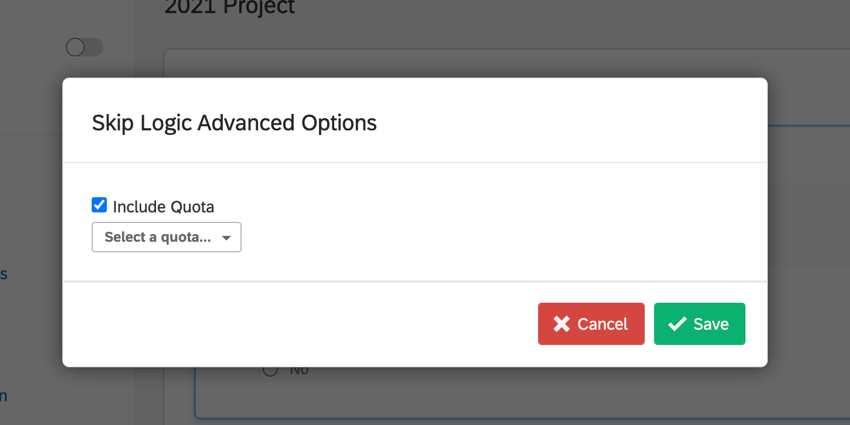 Tipp: Sie müssen diese Option nicht verwenden, wenn Sie Teilnehmer bis zum Ende der Umfrage überspringen, sobald die Quote ist voll. Wechseln Sie dazu zum Quote, und verwenden Sie die Standardaktion Aktuelle Umfrage beenden .
Tipp: Sie müssen diese Option nicht verwenden, wenn Sie Teilnehmer bis zum Ende der Umfrage überspringen, sobald die Quote ist voll. Wechseln Sie dazu zum Quote, und verwenden Sie die Standardaktion Aktuelle Umfrage beenden . - Gehen Sie zu Destination überspringen: Führt Sie zu der Umfrage, an die Umfrageteilnehmer gesendet werden, wenn sie sie überspringen. Diese Option ist nur verfügbar, wenn Teilnehmer zu einer zukünftigen Frage übersprungen werden.
- Entfernen: Löscht die Logik zum Überspringen.
Logik zum Überspringen in verschiedenen Projektarten
Diese Art des Frageverhalten ist in vielen verschiedenen Projekte. Die auf dieser Seite beschriebenen Optionen sind verfügbar in:
Für Conjoin und MaxDiff, siehe diese Support-Seite.